如何为win7电脑创建管理员账户?
摘要:很多时候,我们在操作电脑时都会因为权限问题而受到阻碍,让我们的操作无法正常进行,其实,这个时候,如果我们是使用管理员账户操作电脑的话,那么这...
很多时候,我们在操作电脑时都会因为权限问题而受到阻碍,让我们的操作无法正常进行,其实,这个时候,如果我们是使用管理员账户操作电脑的话,那么这些权限问题就统统不存在了!今天,小编就为大家讲述一下,如何在win7纯净版中创建一个管理员账户,让之后的操作更加顺畅吧!
1.首先,咱们打击电脑的开始菜单,然后选择进入到控制面板的界面中。
 2.在控制面板界面中,咱们点击进入到“用户账户和家庭安全”中,在弹出来的界面中,咱们点击下方的“创建一个新账户”。
2.在控制面板界面中,咱们点击进入到“用户账户和家庭安全”中,在弹出来的界面中,咱们点击下方的“创建一个新账户”。

 3.之后就会弹出如下图中所示的界面,需要我们自己创建账户名,咱们直接在窗口中输入自己想要设置的名字,然后下面的权限中选择管理员权限,然后点击下方的创建按钮。
3.之后就会弹出如下图中所示的界面,需要我们自己创建账户名,咱们直接在窗口中输入自己想要设置的名字,然后下面的权限中选择管理员权限,然后点击下方的创建按钮。
 4.接下来,咱们就可以上方的图标中看到我们刚刚创建的管理员账户了,之后,咱们单击该账户,然后在出现的菜单中选择创建密码和更改照片进行相应的设置即可。
4.接下来,咱们就可以上方的图标中看到我们刚刚创建的管理员账户了,之后,咱们单击该账户,然后在出现的菜单中选择创建密码和更改照片进行相应的设置即可。
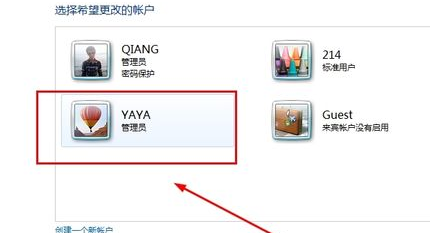

【如何为win7电脑创建管理员账户?】相关文章:
上一篇:
win7系统性能取消窗口最大化技巧
下一篇:
win7电脑开机扫描硬盘出现蓝屏怎么办?
